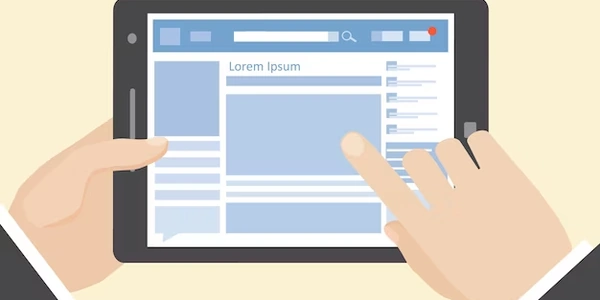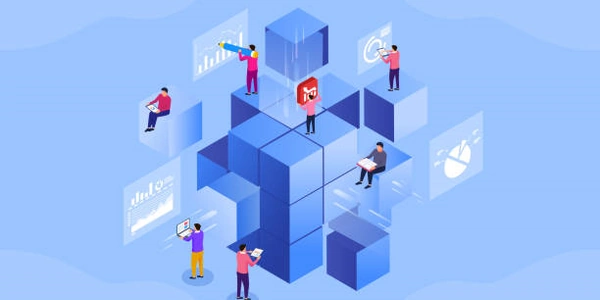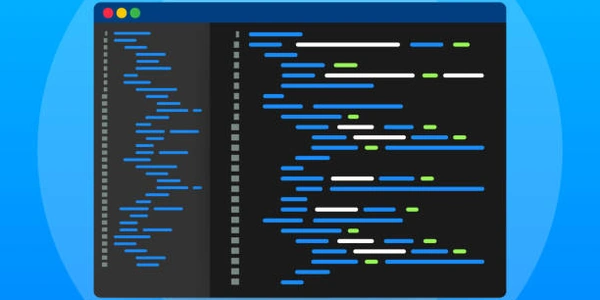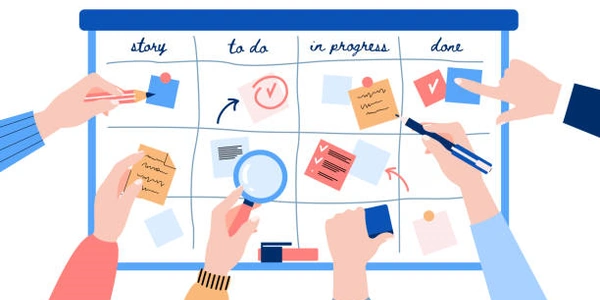Java、Android、Keystoreでの証明書名とエイリアスの確認方法
Java、Android、およびKeystoreファイルにおいて、証明書名とエイリアスを確認する手順を日本語で説明します。
Keytoolコマンドの使用
- JavaとAndroidの環境では、
keytoolコマンドを使用することができます。 keytoolは、Java Development Kit (JDK)に含まれているユーティリティです。
コマンドの構文:
keytool -list -v -keystore <keystore_file_path>
オプションの説明:
-list: キーストア内の証明書情報を一覧表示します。-v: 詳細な情報を表示します。-keystore: キーストアファイルのパスを指定します。
例:
keytool -list -v -keystore mykeystore.jks
出力例:
Keystore type: JKS
Keystore provider: SUNJCE
Your keystore contains 1 entry
Alias: myalias
Entry type: PrivateKey
Certificate:
Owner: CN=My Certificate, OU=My Organization, O=My Company, L=City, ST=State, C=US
Issuer: CN=My Certificate Authority, OU=My CA Organization, O=My CA Company, L=City, ST=State, C=US
Serial number: 0123456789ABCDEF
Valid from: Sun Feb 12 10:00:00 PST 2023
Valid until: Mon Feb 11 23:59:59 PST 2028
出力内容:
- Keystore type: キーストアのタイプ(JKS、PKCS12など)
- Keystore provider: キーストアプロバイダー
- Entry type: エントリのタイプ(PrivateKey、TrustedCertEntryなど)
Javaコードによる確認
- Javaコードを使用して、キーストアファイルを読み込んで証明書情報を取得することもできます。
KeyStoreクラスを使用し、load()メソッドでキーストアファイルをロードした後、aliases()メソッドでエイリアスを取得し、getCertificate()メソッドで証明書を取得します。
コード例:
import java.security.*;
public class KeystoreExample {
public static void main(String[] args) throws Exception {
KeyStore keystore = KeyStore.getInstance ("JKS");
keystore.load(new FileInputStre am("mykeystore.jks"), "mypassword".toCharArray());
Enumeration<String> aliases = keystore.aliases();
while (aliases.hasMoreElements()) {
String alias = aliases.nextElement();
C ertificate cert = keystore.getCertificate(alias);
System.out.print ln("Alias: " + alias);
System.out.println("Certificate: " + cert);
}
}
}
キーストア内の証明書名とエイリアスの確認方法:コード例解説
コードの解説:
import java.security.*;
public class KeystoreExample {
public static void main(String[] args) throws Exception {
// キーストアのインスタンスを作成(JKS形式を指定)
KeyStore keystore = KeyStore.getInstance("JKS");
// キーストアをロード(パスワードが必要)
keystore.load(new FileInputStream("mykeystore.jks"), "mypassword".toCharArray());
// キーストア内のすべてのエイリアスを取得
Enumeration<String> aliases = keystore.aliases();
// 各エイリアスに対して、証明書情報を取得し出力
while (aliases.hasMoreElements()) {
String alias = aliases.nextElement();
Certificate cert = keystore.getCertificate(alias);
System.out.print ln("Alias: " + alias);
System.out.println("Certificate: " + cert);
}
}
}
-
KeyStoreインスタンスの作成:
KeyStore.getInstance("JKS")で、JKS形式のキーストアのインスタンスを作成します。- JKS (Java Key Store) は、Javaプラットフォームで広く使用されるキーストア形式です。
-
キーストアのロード:
keystore.load()メソッドで、指定したパス("mykeystore.jks")のキーストアファイルをロードします。- ロードする際に、キーストアのパスワードを文字配列として渡す必要があります。
-
エイリアスの取得:
keystore.aliases()メソッドで、キーストア内のすべてのエイリアスを列挙します。- エイリアスは、キーストア内の各エントリ(証明書、秘密鍵など)を一意に識別する名前です。
-
証明書情報の取得と出力:
whileループで、すべてのエイリアスを順に処理します。- 各エイリアスに対して、
keystore.getCertificate(alias)メソッドで証明書オブジェクトを取得します。 - 取得した証明書オブジェクトの情報をコンソールに出力します。
- 証明書オブジェクトには、発行者、有効期限、シリアル番号などの詳細な情報が含まれています。
- 例外処理:
throws Exceptionで、例外処理を呼び出し元に委譲しています。- キーストアのロードに失敗した場合や、不正なパスワードを入力した場合など、さまざまな例外が発生する可能性があるため、適切な例外処理を行う必要があります。
コード実行方法
- 上記のコードをJavaソースファイル(例えば、
KeystoreExample.java)として保存します。 - コマンドプロンプトまたはターミナルで、以下のコマンドを実行してJavaプログラムをコンパイルします。
javac KeystoreExample.java - コンパイルされたクラスファイルを実行します。
java KeystoreExample
実行結果:
コンソールに、キーストア内の各エイリアスと対応する証明書の情報が出力されます。
このコード例は、JavaのKeyStoreクラスを使用して、キーストア内の証明書名とエイリアスを簡単に確認する方法を示しています。
このコードをベースに、より複雑なキーストア操作を行うことができます。
注意点:
- パスワード: キーストアのパスワードは、セキュリティ上の理由から厳重に管理してください。
- 例外処理: 適切な例外処理を行うことで、プログラムの安定性を向上させることができます。
- キーストアの種類: 異なるキーストア形式を使用する場合は、
KeyStore.getInstance()メソッドの引数を変更してください。
さらに詳しく知りたい場合は、以下のキーワードで検索してみてください。
- Java KeyStore
- keytoolコマンド
- 証明書
- エイリアス
- デジタル署名
関連する日本語のドキュメント:
- Oracleドキュメント: Javaの公式ドキュメントには、KeyStoreクラスの詳細な説明が記載されています。
- Qiitaなどの技術系ブログ: 多くの技術ブログで、キーストアに関する具体的な解説記事が公開されています。
keytoolコマンドの利用 (詳細オプション)
- -listオプションの活用:
- -printcertオプション:
- 特定のエイリアスの証明書情報を詳細に表示します。
- 例:
keytool -printcert -v -alias myalias -keystore mykeystore.jks
Bouncy Castleライブラリの利用
- 柔軟なAPI:
- Bouncy Castleは、Javaのセキュリティ機能を拡張する強力なライブラリです。
- KeyStoreクラスに比べて、より柔軟なAPIを提供しており、複雑なキーストア操作に適しています。
- カスタム処理:
- .NET (C#):
- Python:
- Go:
GUIツール
- Keystore Explorer:
- キーストアの内容をグラフィカルなインターフェースで閲覧・編集できるツールです。
- 証明書の情報だけでなく、キーストアの構造や設定なども視覚的に確認できます。
オンラインツール
- SSL Labs:
選択のポイント
- 詳細度: 証明書のどの程度の情報を取得したいか
- プログラミング言語: 使用しているプログラミング言語
- 環境: コマンドライン、GUI、Webなど
- カスタム処理: 標準的な機能では不足している処理が必要か
キーストア内の証明書名とエイリアスを確認する方法は、Javaの標準API、外部ライブラリ、他のプログラミング言語、GUIツール、オンラインツールなど、多岐にわたります。 それぞれの方法には特徴やメリット・デメリットがあるため、目的に合わせて最適な方法を選択することが重要です。
- セキュリティ: キーストアは機密性の高い情報を含むため、取り扱いには十分注意してください。
- 環境: 使用する環境によって、利用可能なツールやライブラリが異なる場合があります。
より詳細な情報が必要な場合は、以下のキーワードで検索してみてください。
- Bouncy Castle
- X.509Certificate2
- cryptography
- crypto/x509
- Keystore Explorer
- SSL Labs
java android keystore